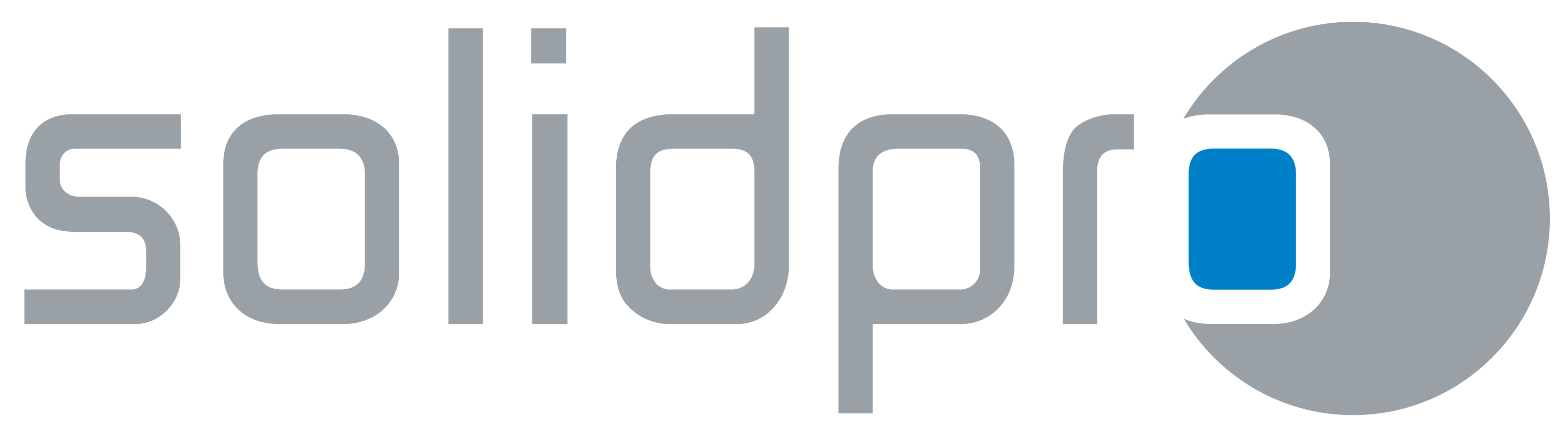Im Hinblick auf die aktuelle Situation besteht ein wachsendes Potenzial, von zu Hause aus zu arbeiten – auch mit SOLIDWORKS ist das kein Problem!
Inhaltsverzeichnis
SOLIDWORKS im Home Office
Das Coronavirus (COVID-19) beherrscht derzeit unsere Nachrichten und täglich gibt es neue Erkenntnisse und Informationen. Im Hinblick auf die aktuelle Situation und die Entwicklung der Pandemie besteht ein wachsendes Potenzial für Arbeitnehmer von zu Hause aus zu arbeiten – auch mit SOLIDWORKS ist das, in den meisten Fällen, kein Problem!
Damit Sie auch außerhalb des Büros weiterarbeiten können, erhalten Sie im Folgenden eine kurze Zusammenfassung der Möglichkeiten, um von der Ferne aus auf Ihre SOLIDWORKS Lizenz zugreifen zu können.
Wichtig:
Jede Benutzerlizenz ist anders und möglicherweise müssen Sie mit Ihrer IT-Abteilung oder Ihren Administratoren zusammenarbeiten, um Änderungen und der Fernzugriff auf das Netzwerk zu ermöglichen.
SOLIDWORKS EINZELPLATZLIZENZ
Starten wir mit der Übertragung einer Einzelplatzlizenz, da dies wohl die meisten SOLIDWORKS Anwender betrifft. Wenn Sie ein eigenständiges SOLIDWORKS Produkt mit „Produktaktivierung“ verwenden, sollten Sie die Lizenz durch „Deaktivierung“ auf Ihrem Büroarbeitsplatz und „Aktivierung“ auf einem anderen unterstützten PC „übertragen“ können.Das ist ein einfacher Prozess, aber in diesem Fall ist Vorbereitung alles. Hier finden Sie einen Link zur „Installation und Administration Anleitung“ für SOLIDWORKS 2020. In den Kapiteln „Übertragen einer Lizenz“ und „Aktivierung einer Lizenz“ finden Sie Hinweise für die Installation (Seite 118 ff).
ÜBERTRAGEN EINER LIZENZ
Um die Lizenz auf einen neuen oder aktualisierten Computer zu übertragen, deaktivieren Sie diese zunächst auf dem Lizenzschlüsselserver von Dassault Systèmes SolidWorks Corporation, und reaktivieren Sie sie anschließend auf dem anderen Computer.
Lizenz an den Server zurückgeben:
- Klicken Sie in der SOLIDWORKS Software auf Hilfe > Lizenzen > Deaktivieren und befolgen Sie die Anweisungen.
- Gehen Sie zur Reaktivierung zum neuen oder aktualisierten Computer, und aktivieren Sie die Lizenz wie bei der ursprünglichen Aktivierung.
Eine Schritt-für-Schritt Anleitung der Lizenzübertragung, unserer SOLIDWORKS Experten, finden Sie hier (Seite 17 ff).
AKTIVIERUNG EINER LIZENZ
- Starten Sie die SOLIDWORKS Software.
- Starten Sie die SOLIDWORKS Produktaktivierung mittels einer der folgenden Methoden:
- Wenn Sie die Lizenz für diesen Rechner noch nicht aktiviert haben, dann erscheint das Fenster SOLIDWORKS Produktaktivierung automatisch, wenn Sie die SOLIDWORKS Software starten.
- Sollte das Fenster SOLIDWORKS Produktaktivierung nicht automatisch angezeigt werden, starten Sie die Aktivierung, indem Sie auf Hilfe > Lizenzen > Aktivieren klicken.
- Folgen Sie den Anweisungen des Dialogfelds, um den Prozess abzuschließen.

SOLIDWORKS NETZWERKLIZENZ
Als nächstes ist die SOLIDWORKS Netzwerklizenz an der Reihe.
Die SNL-Umgebung hostet einen „Pool“ von Lizenzen in Ihrem Firmennetzwerk und ermöglicht Client-PCs eine Verbindung mit den Lizenzen, um diese lokal zu nutzen. Falls verfügbar, können Lizenzen, für bis zu 30 Tage geliehen werden.
Wichtig:
Um eine Lizenz auszuleihen muss der PC einmalig an dasselbe Netzwerk wie der SNL-Server angeschlossen sein – heißt: Kein ausleihen über VPN (nicht supportet!), der Rechner muss sich dazu im Firmennetzwerk befinden. Einmal ausgeliehen, kann er vorübergehend ausgelagert oder für die ausgeliehene Zeit vom Netzwerk getrennt werden.
Die Schritte zum Ausleihen einer Lizenz sind auf der Seite 135 ff der Installationsanleitung beschrieben.
TIPPS ZUM SCHLUSS
Eine Sache, die Sie auch in Betracht ziehen sollten, ist, wie Sie auf Ihre Dateien und Daten zugreifen können. Es ist schwierig, präzise Ratschläge zu geben, da jeder Benutzer und jedes Unternehmen mit unterschiedlichen Netzwerkinfrastrukturen und Datenverwaltungsrichtlinien arbeitet.
Wenn Sie dennoch einen Fernzugriff auf Ihre Firmennetzwerke und Daten benötigen, ist eine übliche Methode, ein VPN (Virtual Private Network) zu verwenden, damit Ihr PC Ihr Büronetzwerk „sehen“ kann, als wären Sie immer noch an Ihrem Schreibtisch. Da VPN-Software und IT-Infrastrukturen häufig von IT-Abteilungen und Unternehmensrichtlinien kontrolliert werden, wenden Sie sich bitte an Ihre Systemadministratoren.